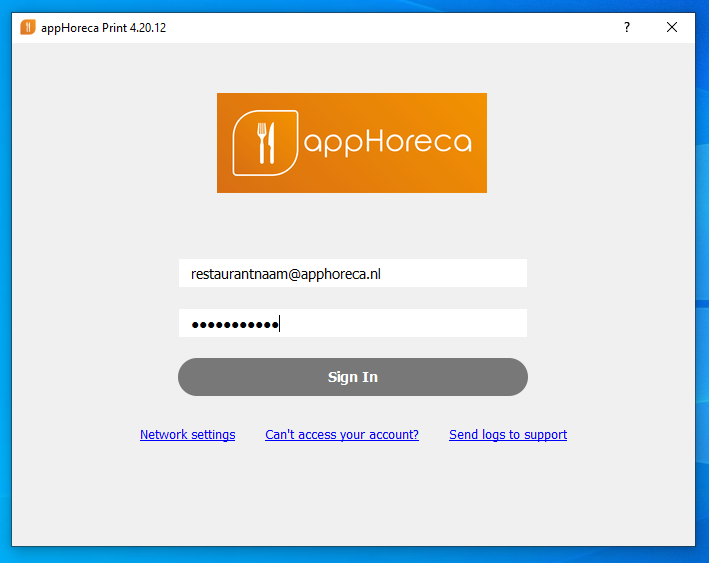appHoreca Print installeren Windows
We maken het graag gemakkelijk
1. Download de appHoreca Print software
|
appHoreca Print Windows |
2. Installeer de software
Wanneer appHoreca Print klaar is met downloaden, start dan de installatie.
Klik op “I accept the agreement” om door te kunnen gaan met de installatie.
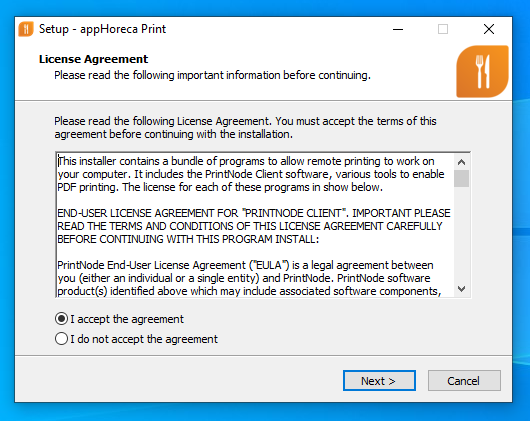
3. Kies een locatie voor de installatie
Tenzij je het programma in een andere map wilt installeren, kun je dit laten staan op wat er standaard staat ingevuld.
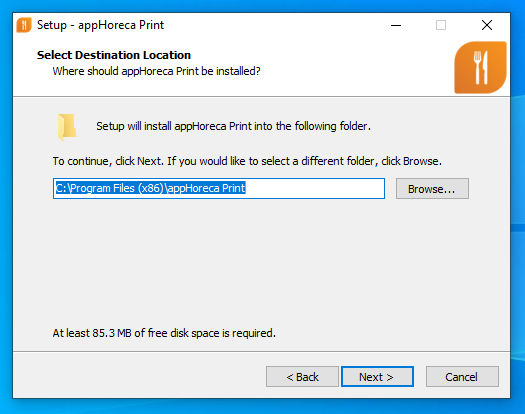
4. Selecteer start menu map
Tenzij je het programma in een andere map wilt installeren, kun je dit laten staan op wat er standaard staat ingevuld.
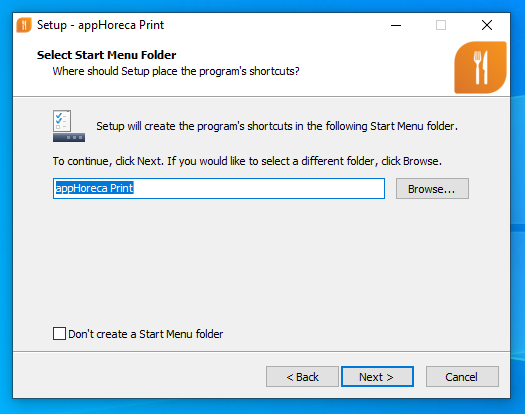
5. Selecteer eventuele opties
Wanneer de computer met meerdere gebruikers wordt gebruikt, dan raden we aan om “Install appHoreca as a Windows Service” aan te klikken.
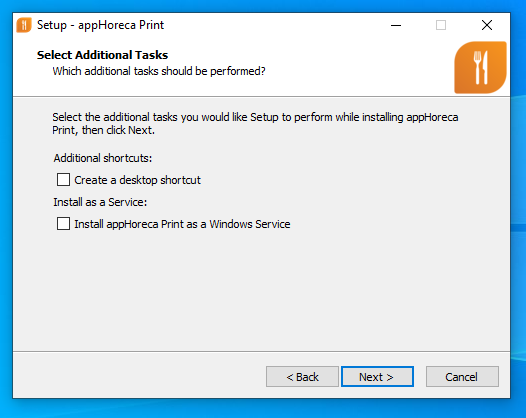
6. Installeer de software
Klik op “Install” en wacht tot het proces is voltooid.
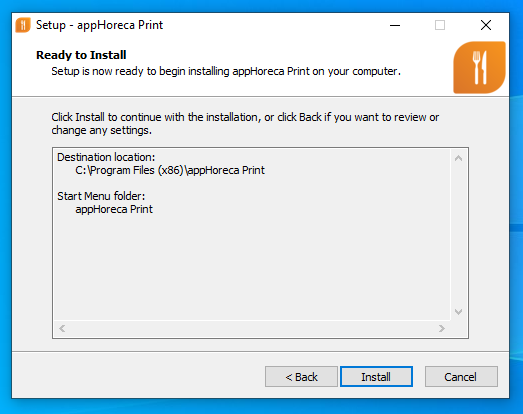
7. Voltooi de installatie
Klik op “Finish” om appHoreca Print op te starten.
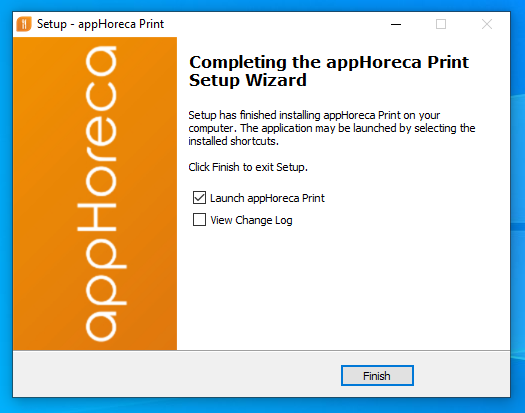
8. Log in met je appHoreca Print account
Vul hier de gegevens in die je van ons hebt ontvangen voor appHoreca Print.
Heb je nog geen gegevens hiervoor? Vraag ze aan via het contactformulier.